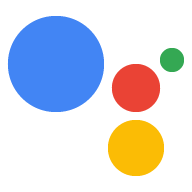ก่อนส่งการดำเนินการเพื่อขออนุมัติ โปรดดูรายการตรวจสอบก่อนการเปิดตัวเหล่านี้ เพื่อดูแนวทางปฏิบัติแนะนำ รายการตรวจสอบเหล่านี้ช่วยปรับปรุง โอกาสการอนุมัติของโปรเจ็กต์โดยช่วยคุณจับปัญหาต่างๆ ที่เราเห็น ในระหว่างขั้นตอนการอนุมัติ
ไดเรกทอรี Assistant
รายการตรวจสอบต่อไปนี้จะไฮไลต์ขั้นตอนที่คุณสามารถดำเนินการเพื่อปรับปรุงผู้ใช้ การใช้ฟีเจอร์ต่างๆ ของไดเรกทอรี Assistant
| ไดเรกทอรี Assistant |
|---|
|
เขียนคำอธิบายที่ดี
ตรวจสอบว่าคำอธิบายไดเรกทอรี Assistant โปรโมตการดำเนินการของคุณ ประโยชน์ใช้สอย ประโยชน์ และฟีเจอร์ที่ดีที่สุดพร้อมข้อความและรูปภาพ หาก Google Assistant แนะนำการดำเนินการของคุณให้แก่ผู้ใช้ และผู้ใช้ขอ Assistant จะอ่านการดำเนินการของคุณ คำอธิบายให้กับผู้ใช้ ตรวจสอบว่าคำอธิบายของคุณฟังดูเป็นที่ยอมรับในบริบทนี้เพื่อสร้าง ความประทับใจแรกที่ดี |
|
ใช้เว็บลิงก์ของไดเรกทอรี Assistant
โปรโมตการดำเนินการโดยใช้เว็บลิงก์ของไดเรกทอรี คุณสามารถระบุ ลิงก์นี้บนเว็บไซต์ของคุณหรือเอกสารทางการตลาดอื่นๆ เพื่อดึงดูดผู้ใช้ การดำเนินการของคุณ หน้าไดเรกทอรี |
|
ใช้ลิงก์ Assistant
โปรโมตการดำเนินการโดยการสร้างลิงก์ Assistant และเผยแพร่ให้แก่ผู้ใช้ ผู้ใช้ที่คลิกลิงก์ของคุณใน ความเข้ากันได้ อุปกรณ์จะเข้าสู่การสนทนากับการดำเนินการของคุณโดยตรง |
การเรียกใช้และการค้นพบ
รายการตรวจสอบต่อไปนี้มีคำแนะนำที่จะช่วยให้คุณดำเนินการต่างๆ ได้ง่ายขึ้น ที่จะเรียกใช้และค้นพบ
| ชื่อที่แสดง |
|---|
|
หลีกเลี่ยงคำที่มีหลายการออกเสียง
ผู้ใช้และ Google Assistant ควรจะสามารถ ออกเสียงชื่อที่แสดงของคุณอย่างสม่ำเสมอ ตัวอย่างเช่น หลีกเลี่ยงการใช้ คำว่า "ซองจดหมาย" ในชื่อที่แสดงของคุณ ในฐานะผู้ใช้และ Google Assistant ไม่รู้ว่าจะพูดว่า "en-vel-ope" ไหม หรือ "ahn-vel-ope" ตัวอย่างอื่นๆ รวม "tear" "โบว์" และ "เบส" |
ตรวจสอบว่า Google รู้จักชื่อที่แสดงของคุณ
|
|
เลือกชื่อที่ง่ายและไม่เหมือนใคร
ผู้ใช้ควรเรียกใช้ Actions ได้อย่างง่ายดาย หากพวกเขามี การพยายามออกเสียงชื่อ หรือจำชื่อไม่ได้ มีแนวโน้มที่จะใช้การดำเนินการของคุณต่อไป |
|
ปฏิบัติตามนโยบายการตั้งชื่อ
ดูนโยบายการตั้งชื่อ สำหรับข้อมูลเพิ่มเติมเกี่ยวกับหลักเกณฑ์และข้อจำกัดของชื่อที่แสดง หากคุณต้องการชื่อที่แสดงซึ่งไม่ดีต่อธุรกิจ Google Assistant รู้จัก หรือละเมิด หนึ่งในนโยบายของเรา ติดต่อทีมสนับสนุน เพื่อขอยกเว้น |
| วลีคำขอ |
|---|
|
ออกแบบเพื่อการดำเนินการของคุณ Use Case
ออกแบบ Deep Link ของโปรเจ็กต์ให้สอดคล้องกับงานที่เฉพาะเจาะจงและ ที่ใช้ได้ทั่วโลก หลีกเลี่ยงข้อความที่กว้างเกินไปและไม่ ซึ่งอธิบายการดำเนินการได้อย่างเจาะจง วัตถุประสงค์ |
|
ระบุคู่คำกริยา-ออบเจ็กต์ที่ชัดเจน
สร้างลิงก์ในรายละเอียดที่ประกอบด้วยคู่คำกริยา-วัตถุ เช่น "บอก เรื่องราว" หรือ "เริ่มนั่งสมาธิ" ผู้ใช้วลีเหล่านี้ได้ง่ายขึ้น จดจำและสอดคล้องกับคำค้นหาของผู้ใช้ส่วนใหญ่ |
|
ใช้เอนทิตีที่มีคำพ้องความหมายที่เกี่ยวข้อง
ประเภทเป็นเครื่องมือที่มีประโยชน์สำหรับวลีการเรียกใช้ เนื่องจากสามารถจับคู่กับ ป้อนข้อมูลโดยผู้ใช้หลายคนในวลีเดียว ตรวจสอบว่าโฆษณาทุกประเภทที่คุณเพิ่ม วลีคำขอมีเฉพาะคำพ้องความหมายที่เกี่ยวข้องกับ วลีและการกระทำของคุณ Use Case |
|
มีชุดตัวอย่างคำขอคุณภาพสูงที่หลากหลาย
ตรวจสอบว่าสามารถเรียกใช้การดำเนินการได้ ไม่ว่าผู้ใช้จะเลือกตัวเลือกใด คำ ลองระบุวลีเรียกที่แตกต่างกันอย่างน้อย 10 วลีสำหรับแต่ละรายการ แอ็กชัน คุณสามารถแก้ไขการตั้งค่านี้ได้ในคอนโซลการดำเนินการในส่วน พัฒนา > ข้อมูลไดเรกทอรี > ตัวอย่างคำขอ |
|
ดูตัวอย่างวลีการเรียกใช้ที่ดีและไม่ดี
วลีคำขอมีความสำคัญอย่างยิ่งยวดต่อการค้นพบการดำเนินการของคุณ ผ่านการเรียกใช้โดยนัย คุณจึงควรใช้เวลาตรวจสอบว่า อุปกรณ์เหล่านี้ได้รับการออกแบบมาอย่างดี ดูข้อมูลเพิ่มเติมได้จากคำแนะนำ สำหรับการเขียนวลีเรียกที่มีประโยชน์ |
อินเทอร์เฟซผู้ใช้
รายการตรวจสอบต่อไปนี้จะเน้นที่สิ่งต่างๆ ทั่วไปที่คุณสามารถทำได้เพื่อให้แน่ใจว่า ปรากฏอย่างเหมาะสมใน แพลตฟอร์มที่ผู้ใช้ได้รับประสบการณ์ การดำเนินการ
| การ์ดและตัวเลือก |
|---|
| ใช้การ์ดและตัวเลือก
การ์ดและตัวเลือกจะช่วยให้คุณแสดงข้อมูลในแบบ ที่ครบถ้วนและมากขึ้น รูปแบบที่ปรับแต่งได้
|
| ชิปคำแนะนำ |
|---|
| ใช้ชิปคำแนะนำหลังเลี้ยวมากที่สุด
การใช้ชิปคำแนะนำจะช่วยเพิ่มการดำเนินการของคุณได้อย่างมาก ความสามารถในการใช้งานบนอุปกรณ์ที่มีหน้าจอ เมื่อคุณติดตั้งใช้งาน ผู้ใช้ แตะหน้าจออย่างรวดเร็วเพื่อตอบกลับ นอกเหนือจากการใช้เสียงหรือ แป้นพิมพ์ ตัวอย่างเช่น คุณสามารถใช้ชิปคำแนะนำที่ระบุว่า ใช่และไม่ใช่สำหรับคำถามใช่หรือไม่ |
| ใช้ชิปเมื่อมีตัวเลือกน้อย
เมื่อเสนอตัวเลือกเล็กๆ น้อยๆ ให้แก่ผู้ใช้ (ไม่เกิน 8 รายการ) เพิ่มคำแนะนำสำหรับแต่ละตัวเลือกได้ นำเสนอตามลำดับเดียวกัน เช่นในคำตอบของคุณ และใช้คำศัพท์เดียวกัน |
| ใช้ชิปเมื่อมีตัวเลือกมากมาย
หากคุณถามคำถามที่มีคำตอบที่เป็นไปได้หลากหลาย โปรดนำเสนอ คำตอบยอดนิยมที่สุดสัก 2-3 ข้อ |
| ใช้ชิปเมื่อแสดงผลการตอบกลับสื่อ
รวมชิปคำแนะนำไว้ในการตอบกลับสื่อเพื่อช่วยเหลือผู้ใช้ที่ต้องการ เพื่อเปลี่ยนทิศทางการสนทนา |
| บับเบิลแชท |
|---|
| ใช้อักษรตัวพิมพ์ใหญ่และเครื่องหมายวรรคตอนถูกต้อง
ตรวจสอบว่าคำตอบใช้อักษรตัวพิมพ์ใหญ่และเครื่องหมายวรรคตอนถูกต้องหรือไม่ |
| แก้ไขการสะกดคำในการออกเสียง
หากคุณสะกดคำตามการออกเสียงโดยใช้ SSML ในคำตอบ เพื่อช่วยในการออกเสียง การสะกดคำผิดจึงจะปรากฏใน บับเบิลแชทของคุณ ใช้ข้อความที่แสดงแตกต่างกันเพื่อใช้ตัวสะกดที่ถูกต้อง สำหรับบับเบิลแชทในอุปกรณ์ที่มีหน้าจอ |
| หลีกเลี่ยงการตัดข้อความ
บับเบิลแชทมีอักขระได้ไม่เกิน 640 ตัวและจะถูกตัดให้สั้นลงหลังจาก (แต่เราขอแนะนำให้ประมาณ 300 องศาสำหรับการออกแบบทั่วไป หลักเกณฑ์) หากมีมากกว่านั้น คุณจะทำสิ่งต่อไปนี้ได้
|
| เสียงที่บันทึกไว้ |
|---|
นำข้อความ <audio> ออกจากบับเบิลแชท
หากคุณมีข้อความในแท็ก <speak> Here's that song. <audio src="...">song audio</audio> </speak> ข้อความบับเบิลแชทจะปรากฏเป็น "นี่คือเพลงนั้น เสียงเพลง" แต่ให้เพิ่มเอลิเมนต์ <speak> Here's that song. <audio src="bad_url"><desc></desc>song audio</audio> </speak> ซึ่งจะส่งผลให้เอาต์พุตเสียงมีลักษณะดังนี้ "นี่คือเพลงนั้น เสียงเพลง" และข้อความลูกโป่งแชท นี่คือเพลงนั้น หรือจะลบข้อความจาก
|
| กำจัดบับเบิลแชทที่ว่างเปล่า
ตรวจสอบว่าการเปลี่ยนกล่องโต้ตอบมีบับเบิลแชทอย่างน้อย 1 ครั้ง หาก การทำงานจะมีกล่องโต้ตอบที่ประกอบด้วยคำตอบแบบเสียงพูดเท่านั้น การแชท ลูกโป่งข้อความจะหายไปและการตอบกลับจะล้มเหลว ใน ให้เพิ่มข้อความที่ตรงกันลงในคำตอบ |